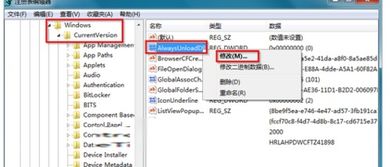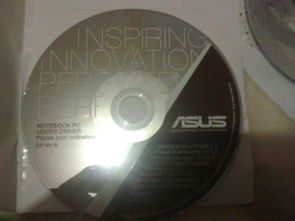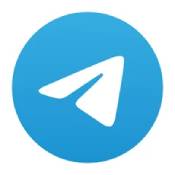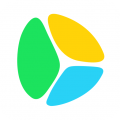windows7系统时间无法自动更新,Windows 7系统时间无法自动更新的解决方法
时间:2024-11-13 来源:网络 人气:
Windows 7系统时间无法自动更新的解决方法
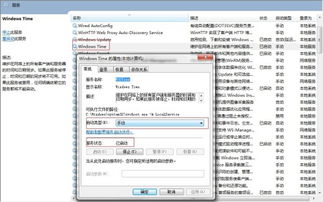
在日常生活中,我们可能会遇到Windows 7系统时间无法自动更新的问题。这不仅会影响系统的正常运行,还可能带来安全风险。本文将为您详细介绍解决Windows 7系统时间无法自动更新的方法。
一、检查网络连接
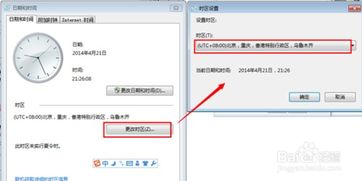
首先,我们需要确认电脑的网络连接是否正常。如果网络连接不稳定或中断,系统将无法从网络时间服务器获取时间信息。以下是检查网络连接的步骤:
打开“控制面板”,点击“网络和共享中心”。
查看网络连接状态,确保已连接到互联网。
如果网络连接不稳定,尝试重新连接或重启路由器。
二、检查时间同步服务

如果网络连接正常,但系统时间仍然无法自动更新,可能是时间同步服务未开启或配置错误。以下是检查和配置时间同步服务的步骤:
按下“Win + R”键,输入“services.msc”并按回车键打开“服务”管理器。
在服务列表中找到“Windows Time”服务。
右键点击“Windows Time”,选择“属性”。
在“常规”选项卡中,将“启动类型”设置为“自动”。
点击“启动”按钮,确保服务正在运行。
三、设置Internet时间服务器
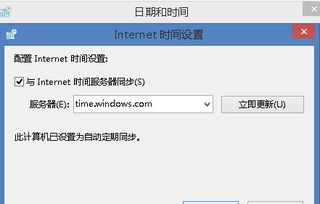
如果“Windows Time”服务已开启,但系统时间仍然无法更新,可能是Internet时间服务器设置错误。以下是设置Internet时间服务器的步骤:
按下“Win + R”键,输入“timedate.cpl”并按回车键打开“日期和时间”设置。
在“Internet时间”选项卡中,点击“更改设置”。
勾选“自动与Internet时间服务器同步”选项。
在“服务器”框中输入一个可用的Internet时间服务器地址,例如“time.windows.com”。
点击“立即更新”按钮,确保时间已同步。
四、检查系统日期和时间设置
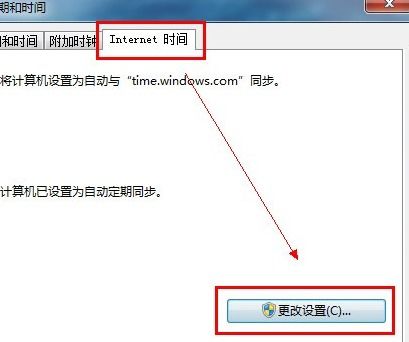
如果以上步骤都无法解决问题,可能是系统日期和时间设置错误。以下是检查和设置系统日期和时间的步骤:
按下“Win + R”键,输入“control”并按回车键打开“控制面板”。
点击“日期和时间”。
在“日期和时间”选项卡中,点击“更改日期和时间”。
在“日期和时间设置”对话框中,调整日期和时间的年份、月份、日期、时、分、秒。
点击“确定”按钮,保存设置。
五、重置Windows update组件
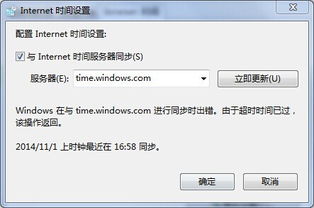
如果以上方法都无法解决问题,可能是Windows update组件损坏。以下是重置Windows update组件的步骤:
按下“Win + R”键,输入“services.msc”并按回车键打开“服务”管理器。
找到以下服务并右键点击,选择“停止”:
Windows update
Wuauserv
Appidsvc
点击“开始”按钮,重新启动以上服务。
通过以上方法,您可以解决Windows 7系统时间无法自动更新的问题。如果问题仍然存在,建议您联系专业技术人员进行诊断和修复。
相关推荐
- windows7使用的是哪个文件系统,如何在windows系统中进行激活
- windows7误删系统开机黑屏怎么办,Windows 7误删系统文件导致开机黑屏怎么办?
- windows7系统 wim,什么是Windows 7系统镜像文件WIM?
- windows7系统和安全中心,全面解析系统安全防护
- windows7系统装机教程,轻松升级您的电脑系统
- windows7系统到期怎么办,Windows 7系统到期怎么办?全面解析解决方案
- windows7系统自带游戏如何删除不了,Windows 7系统自带游戏删除难题解析
- windows7系统开机页面,Windows 7系统开机页面详解及常见问题解决
- windows7刷苹果系统,操作指南与注意事项
- windows7系统刻录机,Windows 7系统刻录机使用指南
教程资讯
教程资讯排行
- 1 建行存取款一体机系统升级,建行网银盾系统智能卡服务未启动怎么解决
- 2 oppo手机系统升级后开不了机,OPPO手机系统升级后开不了机?教你几招轻松解决
- 3 河南省建设工程信息网暨一体化平台
- 4 plm系统使用,深入解析PLM系统在企业中的应用与价值
- 5 浴血凤凰辅助用到的工具和模块,浴血凤凰辅助工具与模块详解
- 6 广州 系统集成公司,引领智能化转型的先锋力量
- 7 找到新的硬件向导怎么关闭,如何关闭电脑中的“找到新的硬件向导”提示
- 8 免费的手机号定位软件,守护家人,安全无忧
- 9 windows xp 系统清理,优化性能,提升体验
- 10 windows7系统游戏三维弹球,Windows 7系统中的经典游戏——三维弹球